今天小编要和大家一起来分享的内容是关于解决电脑关机速度慢的方法教学。有的小伙伴反馈小编说自己的电脑在进行关机的时候需要很久的时候,一直等待关机的时候是很烦的,那么今天小编就来和大家一起分享一下解决电脑关机速度慢的方法吧。
解决方法:
1、点击开始菜单,在搜索栏里输入“Regedit”,并点击回车键。
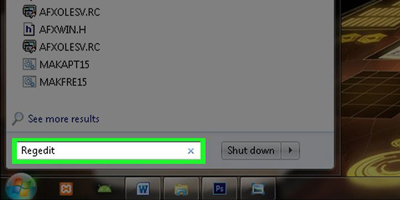
2、此时会弹出用户账户控制窗口,告知你Windows系统需要获取你的权限才可继续操作,并询问你是否继续操作。
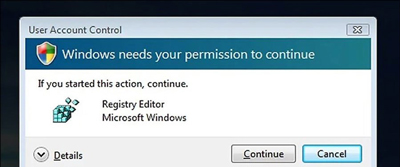
3、点击“继续”按钮,接着就会出现注册表编辑器窗口。
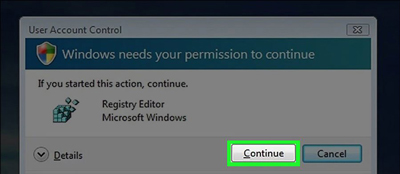
4、展开“HKEY_LOCAL_MACHINE”。
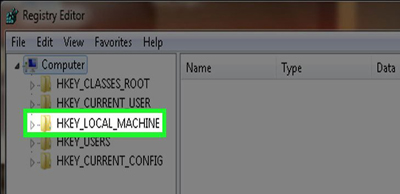
5、展开“SYSTEM”。
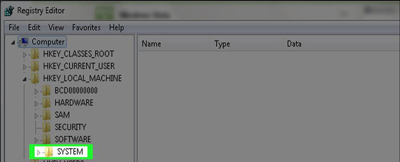
6、展开“ControlSet003”。
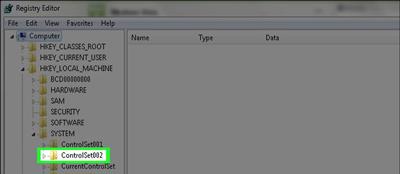
7、点击“Control”,但不要展开它。
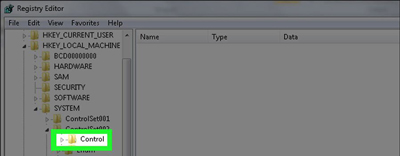
8、点击右侧面板中的“WaitToKillServiceTimeout”。
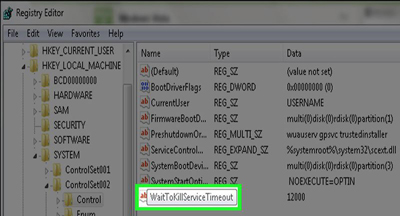
9、字符串值“WaitToKillServiceTimeout”的默认数值数据为20000,这就意味着,关机速度大约为20秒。

10、将该数值设置为5000,这将大大提高关机速度,缩减你的关机时间。
上述就是小编为大家带来的解决电脑关机速度慢的方法教学,使用这个方法可以有效的解决电脑关机时间长的问题,小伙伴们快去动手试一试吧。
双生怨手游最新版
快跑倒霉小哥游戏
花亦山心之月免费版
潜行大师内置MOD菜单最新版
碰碰熊手机版